Cara menginstal simpul terbaru.JS di Ubuntu
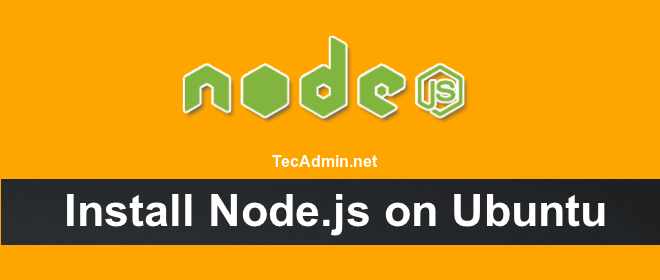
- 2473
- 330
- Miss Angelo Toy
Jika Anda telah menjelajahi dunia front-end dan javascript, Anda mungkin telah menemukan Node.JS. Ini adalah kerangka kerja sisi server yang menggunakan mesin V8 Google untuk menjalankan kode JavaScript. Pengembang dapat menggunakan Node.JS karena memberi mereka cara mudah untuk membangun aplikasi jaringan yang cepat dan terukur, menggunakan acara asinkron tunggal.
Di artikel ini, kita akan melihat cara menginstal node.JS on Ubuntu dan turunannya melalui repositori PPA resmi baru. Jika Anda baru mengenal Ubuntu atau sistem operasi Linux lainnya, maka pastikan untuk memeriksa panduan pemula kami terlebih dahulu.
Anda juga dapat menggunakan Manajer Versi Node Populer (NVM) untuk menginstal node tertentu.Versi JS di sistem Anda.
Langkah 1 - Mengkonfigurasi Node.JS PPA
Node.Rilis JS tersedia dalam dua jenis, satu adalah rilis LTS, dan yang lainnya adalah rilis saat ini. Pilih satu versi pilihan Anda atau sesuai persyaratan proyek. Mari tambahkan PPA ke sistem Anda untuk menginstal NodeJs di Ubuntu.
- Gunakan rilis saat ini - Selama pembaruan terakhir dari tutorial ini, Node.JS 19 adalah simpul saat ini.Versi JS tersedia.
sudo apt install -y curlCurl -sl https: // deb.Nodesource.com/setup_19.x | sudo -e bash -
sudo apt install -y curlCurl -sl https: // deb.Nodesource.com/setup_18.x | sudo -e bash -
Untuk tutorial ini, Saya menggunakan rilis terbaru saat ini dan menambahkan PPA mereka ke sistem saya.
Langkah 2 - Instal Node.JS di Ubuntu
Anda telah berhasil mengonfigurasi node.JS PPA di sistem ubuntu Anda. Sekarang jalankan perintah di bawah ini untuk menginstal node di ubuntu menggunakan apt-get. Ini juga akan menginstal NPM dengan node.JS. Perintah ini juga menginstal banyak paket dependen lainnya di sistem Anda.
sudo apt install -y nodejs Itu dia. Ini akan menginstal Node.JS di sistem ubuntu Anda.
Langkah 3 - Periksa Node.Versi JS dan NPM
Setelah menginstal node.JS memverifikasi dan memeriksa versi yang diinstal. Anda dapat menemukan detail lebih lanjut tentang versi saat ini di node.Situs web resmi JS.
node -v v19.2.0 Juga, periksa versi NPM
NPM -V 8.19.3 Langkah 4 - Buat server web demo (opsional)
Ini merupakan langkah opsional. Misalkan Anda ingin menguji simpul Anda.JS Instal. Mari Buat Server Web dengan “Halo Dunia!"Teks. Buat file server.JS
Sudo Nano Server.JS dan tambahkan konten berikut
server.js var http = membutuhkan ('http'); http.createServer (function (req, res) res.writeHead (200, 'tipe konten': 'teks/polos'); res.end ('Hello World \ n'); ).Dengarkan (3000, "127.0.0.1 "); konsol.Log ('Server berjalan di http: // 127.0.0.1: 3000/'); Simpan file dan tutup. Kemudian mulai aplikasi node menggunakan perintah berikut.
server simpul.JS Debugger Mendengarkan di server port 5858 berjalan di http: // 127.0.0.1: 3000/ Anda juga dapat memulai aplikasi dengan debugging diaktifkan dengan perintah berikut.
node -inspect server.JS Debugger Mendengarkan di WS: // 127.0.0.1: 9229/938CF97A-A9E6-4672-922D-A22479CE4E29 untuk bantuan, lihat: https: // nodejs.org/en/docs/server inspektur berjalan di http: // 127.0.0.1: 3000/ Server web telah dimulai pada port 3000. Sekarang akses http: // 127.0.0.1: 3000/ URL di browser. Sekarang Anda perlu mengkonfigurasi server front-end untuk aplikasi Anda.
Kesimpulan
Kesimpulannya, kami telah melihat cara menginstal node.JS on Ubuntu dan turunannya melalui repositori PPA resmi baru. Ini membuatnya mudah bagi kita untuk memulai dengan node.Pengembangan JS pada sistem Linux kami. Kami juga dapat menggunakan repositori ini untuk menjaga instalasi kami tetap mutakhir dengan versi node stabil terbaru.JS. Pastikan untuk memeriksa tutorial lain di situs web kami untuk lebih banyak tips dan trik tentang penggunaan node.JS!
- « Cara mendaur ulang kumpulan aplikasi IIS di windows
- Cara membuat cabang kosong di git (tanpa peternakan) »

